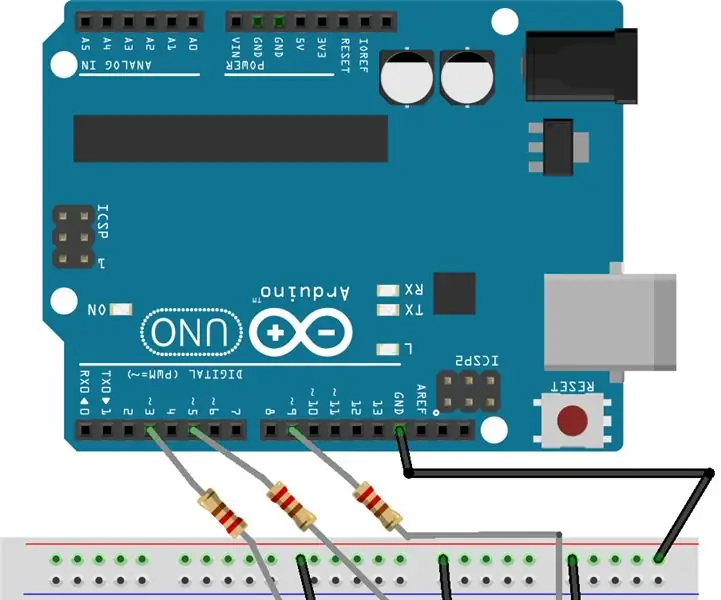
Inhaltsverzeichnis:
- Autor John Day [email protected].
- Public 2024-01-30 07:21.
- Zuletzt bearbeitet 2025-06-01 06:08.
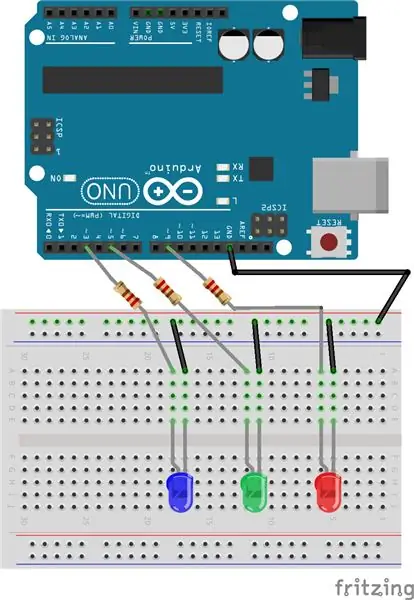
Dieses Beispiel zeigt, wie Sie den seriellen Eingang zur Steuerung von LEDs verwenden
Schritt 1: Hinzufügen einer LED
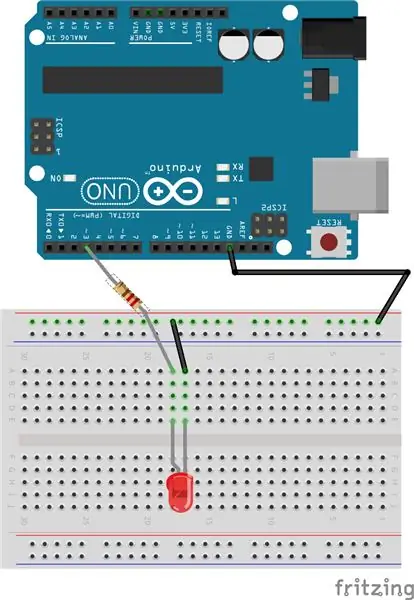
1. Platzieren Sie eine LED (beliebige Farbe) in das Steckbrett
2. Verbinden Sie ein Ende des 220 Ω (Ohm) Widerstands mit der oberen Leitung (+), sollte die längere Leitung sein, und das andere Ende in Pin 3 auf Ihrem Arduino Board.
3. Schließen Sie ein Überbrückungskabel an das untere Kabel (-) und an die geerdete Schiene auf dem Steckbrett an.
4. Verbinden Sie einen Jumper-Draht von der geerdeten Schiene mit dem GND (Masse) Pin des Arduino.
Schritt 2: LED-Fehler

Schritt 3: Fügen Sie eine grüne LED hinzu
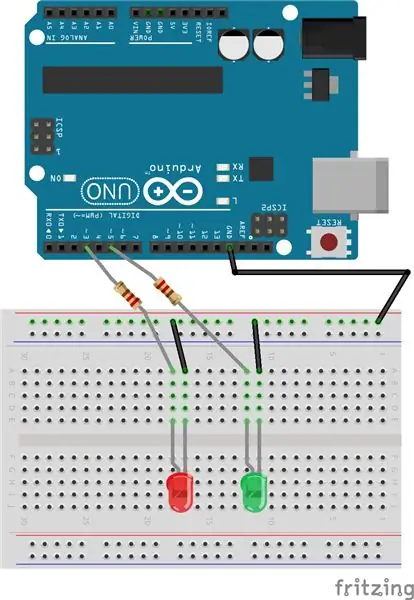
Die grüne LED hat den gleichen Aufbau wie unsere rote LED.
1. Verbinden Sie die LED mit dem Steckbrett.
2. Verbinden Sie einen 220Ω Widerstand mit der positiven (+) Leitung der LED und einem Pin 5 auf dem Arduino.
3. Verbinden Sie das Minuskabel mit der Erdungsschiene.
Schritt 4: Fügen Sie eine rote LED hinzu
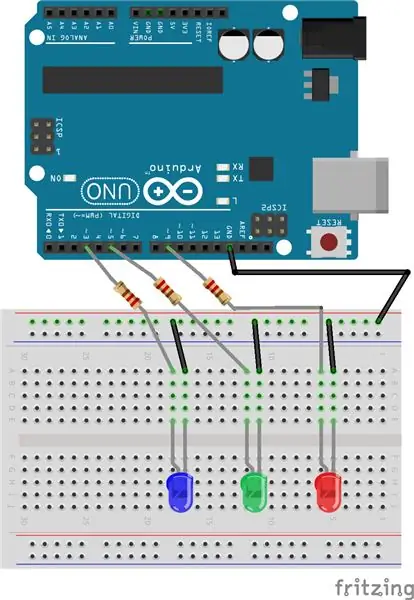
Die rote LED hat den gleichen Aufbau wie unsere blauen und grünen LEDs.
1. Verbinden Sie die LED mit dem Steckbrett.
2. Schließen Sie einen 220Ω Widerstand an die positive (+) Leitung der LED und an Pin 9 des Arduino an.
3. Verbinden Sie das Minuskabel mit der Erdungsschiene.
Schritt 5: Code für serielle Demo
Angehängt ist die SerialDemo.ino, die den gesamten Code zum Ausführen des Binärzählerprojekts auf einem Arduino Uno enthält.
Empfohlen:
PCB_I.LAB: 4 Schritte

PCB_I.LAB: Mit diesem Tutorial können Sie jede beliebige Leiterplatte in Ihrem Zuhause herstellen. Dies ist das Video. https://www.facebook.com/Associazione.ingegno.lab
GPIO-ARM-MONTAGE - T.I. LERN-KIT FÜR ROBOTIKSYSTEME - LAB 6: 3 Schritte

GPIO-ARM-MONTAGE - T.I. ROBOTICS SYSTEM LEARNING KIT - LAB 6: Hallo, In einer früheren Anleitung zum Erlernen der ARM-Montage mit dem Texas Instruments TI-RSLK (verwendet den MSP432-Mikrocontroller), auch bekannt als Lab 3, wenn Sie die T.I. Natürlich gingen wir einige sehr grundlegende Anweisungen durch, wie das Schreiben in ein Register
